飞书是很多小伙伴都在使用的一款移动办公软件,在这款软件中,我们可以和同事进行消息或是文档发送,还可以随时发起一场线上会议。在使用飞书软件的过程中,有的小伙伴想要对飞书中的提醒功能进行重复提醒设置,这时我们只需要在聊天页面中打开“更多”选项,再在菜单列表中打开飞书提醒选项,最后在弹框中完成提醒标题设置,再打开重复提醒的开关按钮并完成重复次数和间隔的设置即可。有的小伙伴可能不清楚具体的操作方法,接下来小编就来和大家分享一下飞书设置重复提醒的方法。

1、第一步,我们在电脑中打开飞书软件,然后在飞书页面中点击打开“消息”选项,然后在消息页面中打开一个聊天框
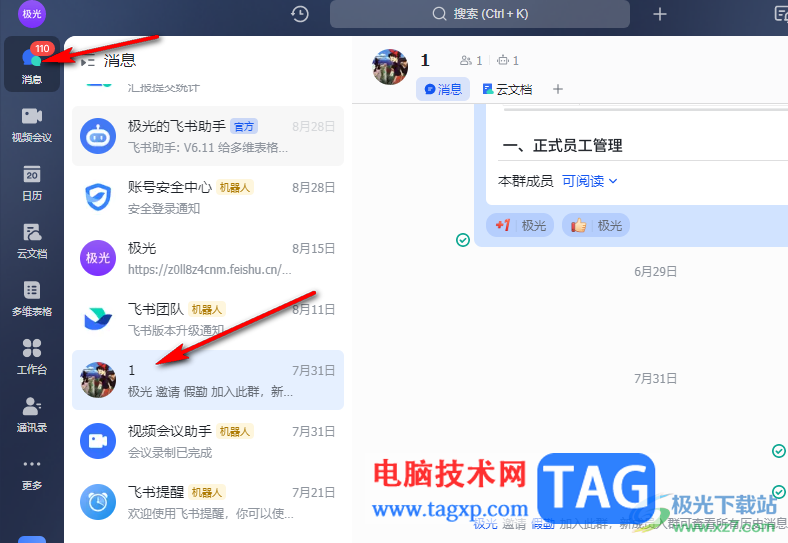
2、第二步,进入聊天页面之后,我们在该页面下方的聊天框中打开“更多”选项
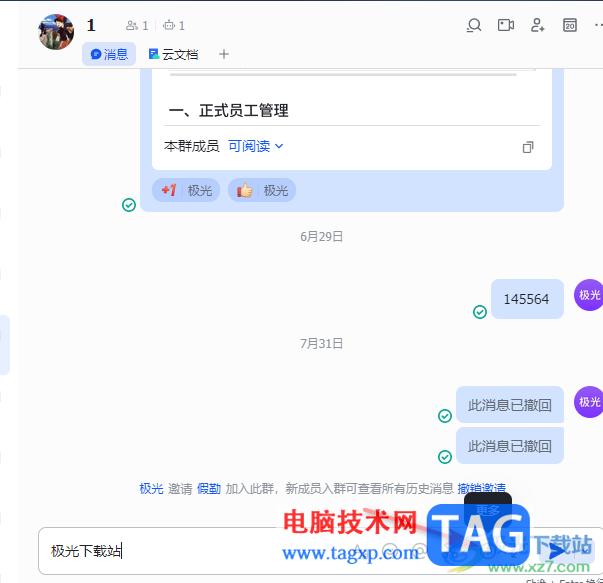
3、第三步,打开“更多”选项之后,我们在菜单列表中找到“飞书提醒”选项,点击打开该选项
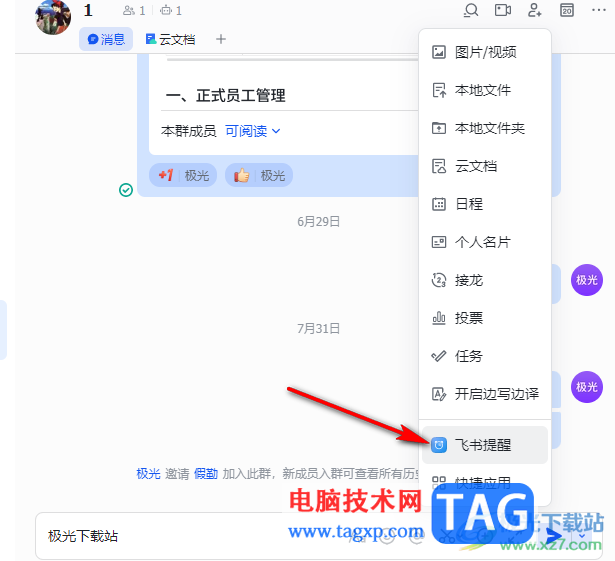
4、第四步,打开提醒设置窗格之后,我们先输入提醒标题,然后将“重复提醒”的开关按钮点击打开
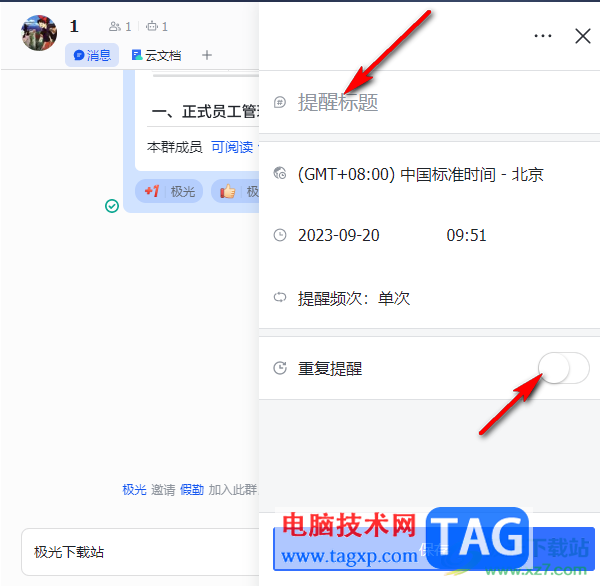
5、第五步,接着我们设置好重复次数以及间隔时间,最后点击保存选项即可
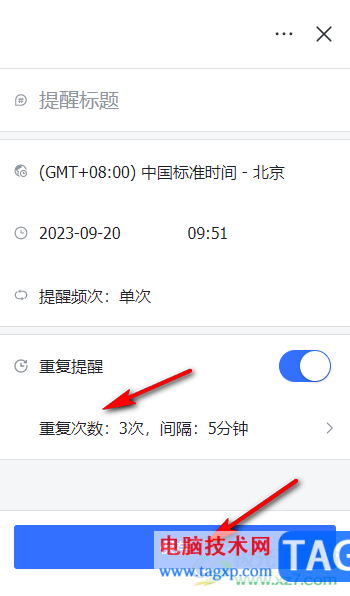
以上就是小编整理总结出的关于飞书设置重复提醒的方法,我们在飞书中打开一个对话页面,然后打开“更多”选项,接着打开“飞书提醒”选项,最后在弹框中完成提醒的标题输入,再将重复提醒的开关按钮打开,最后设置好重复提醒的次数以及间隔时间,再点击保存选项即可,感兴趣的小伙伴快去试试吧。
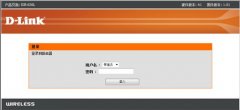 d-link无线路由器怎么设置?dlink路由器设
d-link无线路由器怎么设置?dlink路由器设
路由器的设置其实一点也不复杂,只要第一次设置成功后,以后......
 计算机硬件故障排查流程:常见故障的处
计算机硬件故障排查流程:常见故障的处
随着科技的不断进步,计算机硬件的应用日益广泛,随之而来的......
 KB4541335更新了什么
KB4541335更新了什么
对于我们使用的win10操作系统,微软公司也在一直更新维护。那......
 数据备份方案与技巧:怎样有效备份你的
数据备份方案与技巧:怎样有效备份你的
数据备份是每一位电脑用户都应该重视的任务。无论是工作文件......
 Windows 7安装常见问题
Windows 7安装常见问题
随着正版Windows7用户的不断增加,许多用户开始尝试自己对重新......

现在很多朋友已经在手机中安装了腾讯视频这款应用,在使用过程中,该怎么开启色觉优化模式呢?在这里小编就将腾讯视频开启色觉优化模式的方法讲述。...
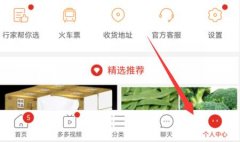
在拼多多购物的时候,很多商品在下单后是会有一个拼单过程中的,这时候如果我们后悔购买了,可以对正在拼单怎么取消订单,直接在订单里取消即可。...
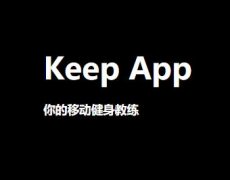
有小伙伴感到好奇,keep软件里面推荐的一些课程和运动方式,比如燃脂运动到底有没有用呢?下面就来为大家解答这一问题...

腾讯动漫里阅读很多内容是需要购买阅读券的,那阅读券可以退款吗,怎样申请退款呢,下面就来教大家如何操作,感兴趣的小伙伴一起看看腾讯动漫如何退款吧。...

天玑1300作为1200的升级版,肯定很多的用户都会拿两者来进行对比吧,为了可以帮助你们详细的了解,下面就带来了详细的介绍,看看天玑1300和1200对比吧。...
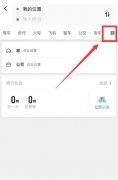
使用高德地图导航时,经常出行的交通工具是自行车需要调整到骑行模式,应该怎么调整呢,下面就来教给大家如何设置,有需要的朋友来看看吧~...
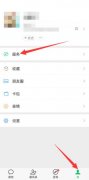
1、打开微信点击右下角的我选项,选择服务进入页面,点击右上角的三点图标,修改支付密码。2、输入支付密码,以验证身份,设置支付密码,用于支付验证,再次确认密码,完成即可。...

飞书是很多小伙伴都在使用的一款移动办公软件,在这款软件中,我们可以和同事进行线上交流,或是直接传输文件,功能十分的丰富。在使用飞书软件的过程中,有的小伙伴想要让消息在指定...

近日有一些小伙伴咨询小编抖音已读并撤回怎么设置?下面就为大家带来了抖音已读并撤回的设置方法,有需要的小伙伴可以来了解了解哦。...
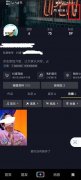
在使用抖音的过程中,很多用户都会被各种广告或者是私信内容骚扰,那么怎么不让别人私信我呢?下面小编就为大家详细的介绍一下,相信一定会帮到你们的。...
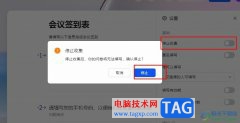
飞书是很多小伙伴都在使用的一款一站式办公软件,在这款软件中,我们可以创建各种格式的在线文档、多维表格或是各种问卷等,使用起来十分的方便。有的小伙伴在使用飞书的过程中想要将...

众所周知,电脑之间可以远程控制,手机也可以远程控制电脑,那么手机能远程控制手机吗,其实也是可以的,只要下载安装手机远程控制软件就可以了。...

近日有一些小伙伴咨询小编淘宝怎么加入淘宝人生?下面就为大家带来了淘宝加入淘宝人生的方法,有需要的小伙伴可以来了解了解哦。...

coloros12更新后,为用户提供了一个有趣的桌面小组件,能够将喜欢的应用添加进去,那么coloros12桌面小组件怎么添加呢,其实只要打开设置就可以了。...
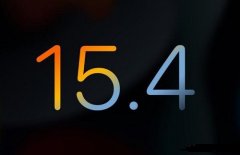
ios15.4.2系统让很多的用户都非常的期待,因为ios15.4实在拉胯影响了很多用户的日常使用,那么ios15.4.2什么时候更新呢?下面就快来一起了解一下吧。...